Echtzeitstatistiken in Microsoft Azure Content Delivery Network
Wichtig
Dies ist ein exklusives Feature von Azure CDN Premium von Edgio. Verwenden Sie zum Konfigurieren von Regeln für Azure CDN von Microsoft die Standard-Regel-Engine. Für Azure CDN von Akamai sind die erweiterten Regeln nicht verfügbar. Einen vollständigen Vergleich der CDN-Features finden Sie unter Azure CDN-Produktfeatures.
Übersicht
Dieses Dokument erläutert Echtzeitstatistiken in Microsoft Azure CDN. Mit dieser Funktionalität werden Echtzeitdaten bereitgestellt, z.B. Bandbreite, Cachestatus und gleichzeitige Verbindungen mit Ihrem CDN-Profil, wenn Inhalte für Ihre Clients bereitgestellt werden. Dies ermöglicht jederzeit eine fortlaufende Überwachung der Integrität Ihres Diensts, einschließlich von Ereignissen bei Freischaltungen.
Die folgenden Diagramme sind verfügbar:
Zugreifen auf Echtzeitstatistiken
Navigieren Sie im Azure-Portalzu Ihrem CDN-Profil.
Klicken Sie auf dem Blatt „CDN-Profil“ auf die Schaltfläche Verwalten .
Das CDN-Verwaltungsportal wird geöffnet.
Zeigen Sie auf die Registerkarte Analysen und dann auf das Flyout Echtzeitstatistiken. Klicken Sie auf Großes HTTP-Objekt.
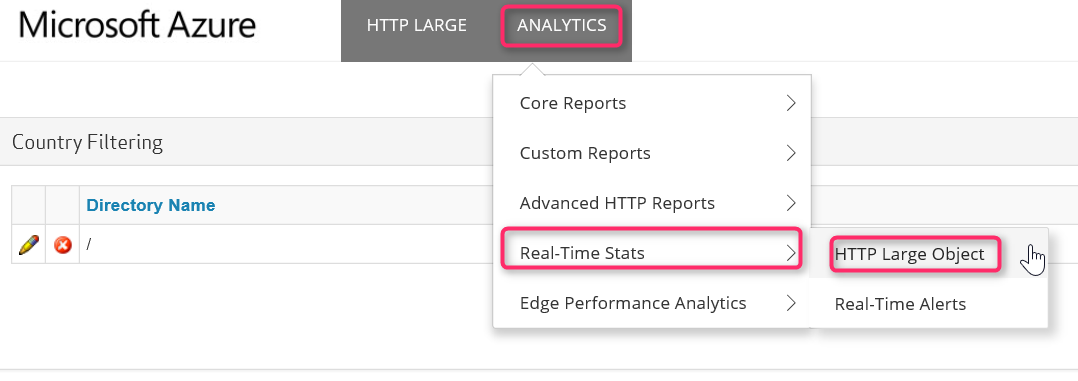
Die Echtzeitstatistiken werden angezeigt.
Für alle Diagramme werden Echtzeitstatistiken für den ausgewählten Zeitraum angezeigt. Der Zeitraum beginnt, wenn die Seite geladen wird. Die Diagramme werden nach einigen Sekunden automatisch aktualisiert. Mit der Schaltfläche Diagramm aktualisieren (falls vorhanden) wird das Diagramm gelöscht, und danach werden nur die ausgewählten Daten angezeigt.
Bandbreite
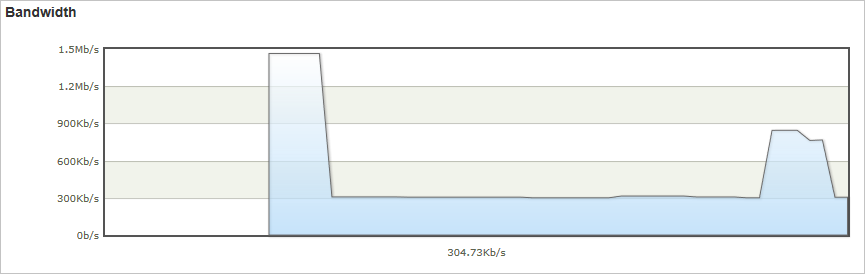
Das Diagramm Bandbreite zeigt die Menge der für die aktuelle Plattform verwendeten Bandbreite während des ausgewählten Zeitraums an. Der schattierte Teil des Diagramms zeigt die Bandbreitennutzung an. Die genaue Menge der Bandbreite, die gerade verwendet wird, wird direkt unter dem Liniendiagramm angezeigt.
Statuscodes
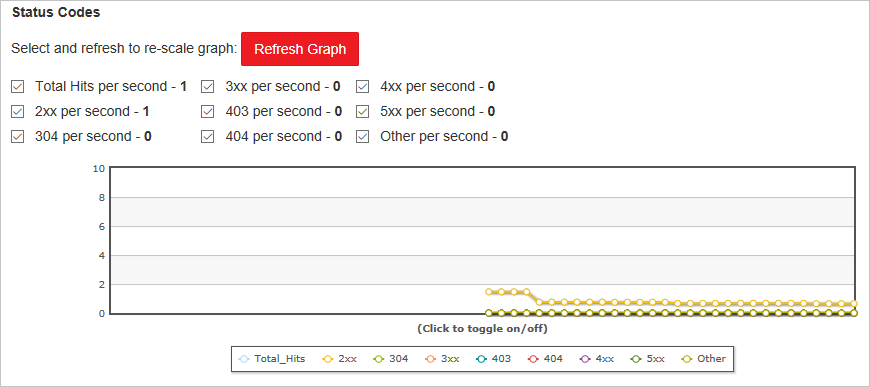
Das Diagramm Statuscodes gibt an, wie oft bestimmte HTTP-Antwortcodes im ausgewählten Zeitraum auftreten.
Tipp
Eine Beschreibung der einzelnen HTTP-Statuscodeoptionen finden Sie unter Azure CDN HTTP Status Codes(Azure CDN-HTTP-Statuscodes).
Eine Liste mit den HTTP-Statuscodes wird direkt über dem Diagramm angezeigt. Diese Liste gibt jeden Statuscode an, der im Liniendiagramm enthalten sein kann, sowie die aktuelle Anzahl der Vorkommen pro Sekunde für den jeweiligen Statuscode. Standardmäßig wird für jeden Statuscode in dem Diagramm eine Linie angezeigt. Sie können jedoch auch nur die Statuscodes überwachen, die besonderen Bedeutung für Ihre CDN-Konfiguration haben. Überprüfen Sie hierzu die gewünschten Statuscodes, und löschen Sie alle anderen Optionen. Klicken Sie anschließend auf Diagramm aktualisieren.
Sie können protokollierte Daten für einen bestimmten Statuscode vorübergehend ausblenden. Klicken Sie in der Legende direkt unterhalb des Diagramms auf den Statuscode, den Sie ausblenden möchten. Der Statuscode wird im Diagramm sofort ausgeblendet. Wenn Sie erneut auf den Statuscode klicken, wird die Option wieder angezeigt.
Cachestatus
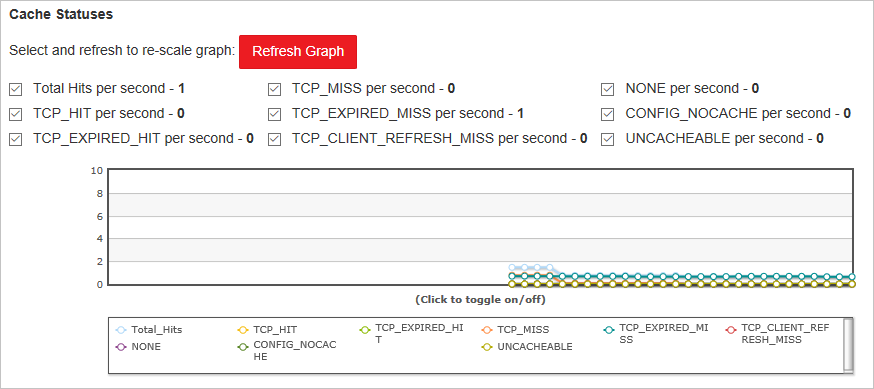
Das Diagramm Cachestatus gibt an, wie oft bestimmte Typen von Cachestatus während des ausgewählten Zeitraums auftreten.
Tipp
Eine Beschreibung der einzelnen Cachestatuscode-Optionen finden Sie unter Azure CDN Cache Status Codes(Azure CDN-Cachestatuscodes).
Eine Liste mit den Cachestatuscodes wird direkt über dem Diagramm angezeigt. Diese Liste gibt jeden Statuscode an, der im Liniendiagramm enthalten sein kann, sowie die aktuelle Anzahl der Vorkommen pro Sekunde für den jeweiligen Statuscode. Standardmäßig wird für jeden Statuscode in dem Diagramm eine Linie angezeigt. Sie können jedoch auch nur die Statuscodes überwachen, die besonderen Bedeutung für Ihre CDN-Konfiguration haben. Überprüfen Sie hierzu die gewünschten Statuscodes, und löschen Sie alle anderen Optionen. Klicken Sie anschließend auf Diagramm aktualisieren.
Sie können protokollierte Daten für einen bestimmten Statuscode vorübergehend ausblenden. Klicken Sie in der Legende direkt unterhalb des Diagramms auf den Statuscode, den Sie ausblenden möchten. Der Statuscode wird im Diagramm sofort ausgeblendet. Wenn Sie erneut auf den Statuscode klicken, wird die Option wieder angezeigt.
Verbindungen
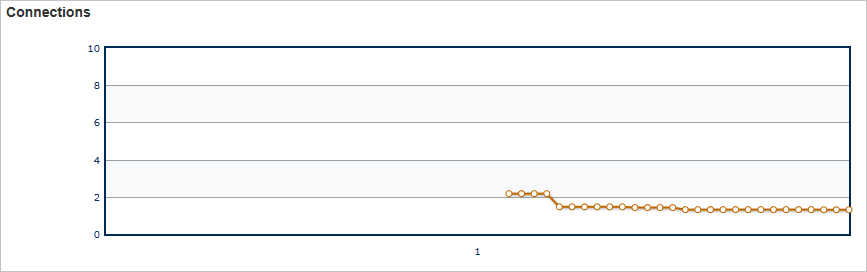
Dieses Diagramm gibt an, wie viele Verbindungen mit den Edgeservern hergestellt wurden. Jede Anforderung für ein Asset, die das CDN passiert, ergibt eine Verbindung.
Nächste Schritte
- Benachrichtigungen mit Echtzeitwarnungen in Azure CDN
- Informieren Sie sich ausführlicher über erweiterte HTTP-Berichte
- Analyse von Verwendungsmustern